- Le problème Discord Push to Talk ne fonctionne pas dans le jeu en raison de pilotes audio corrompus.
- Essayez de réinitialiser les paramètres vidéo et vocaux et vérifiez les raccourcis clavier Push to Talk pour résoudre le problème.
- De plus, recherchez les problèmes d'autorisation et exécutez Discord en mode Administrateur.
- Vous pouvez également démarrer en mode de démarrage sans échec pour diagnostiquer le PC en cas de conflit de logiciels tiers.

Ce logiciel réparera les erreurs informatiques courantes, vous protégera contre la perte de fichiers, les logiciels malveillants, les pannes matérielles et optimisera votre PC pour des performances maximales. Résolvez les problèmes de PC et supprimez les virus maintenant en 3 étapes simples :
- Télécharger l'outil de réparation de PC Restoro qui vient avec des technologies brevetées (brevet disponible ici).
- Cliquez sur Lancer l'analyse pour trouver des problèmes Windows qui pourraient causer des problèmes de PC.
- Cliquez sur Tout réparer pour résoudre les problèmes affectant la sécurité et les performances de votre ordinateur
- Restoro a été téléchargé par 0 lecteurs ce mois-ci.
La fonction Push to Talk dans Discorde permet d'éviter de garder votre microphone allumé tout le temps et d'empêcher les bruits de fond de fuir. Cependant, plusieurs utilisateurs ont signalé que le Discord Push to Talk ne fonctionnait pas dans un problème de jeu.
Lorsque l'utilisateur appuie sur la touche pour activer Push to Talk, Discord ne reconnaît pas l'entrée. Le problème semble se produire en raison de problèmes d'autorisation avec Discord.
Dans ce guide, nous avons répertorié quelques méthodes de dépannage pour vous aider à résoudre le problème de Discord Push to Talk. Faites défiler les étapes pour résoudre le problème rapidement.
Comment réparer la fonctionnalité Push to Talk sur Discord ?
1. Mettre à jour le pilote audio
Des pilotes audio incompatibles ou obsolètes peuvent causer des problèmes avec la fonction Discord Push to Talk. Vous pouvez résoudre ce problème rapidement en mettant simplement à jour votre pilote audio.
 La plupart du temps, les pilotes génériques du matériel et des périphériques de votre PC ne sont pas correctement mis à jour par le système. Il existe des différences essentielles entre un pilote générique et un pilote de fabricant.La recherche de la bonne version de pilote pour chacun de vos composants matériels peut devenir fastidieuse. C'est pourquoi un assistant automatisé peut vous aider à trouver et à mettre à jour votre système avec les bons pilotes à chaque fois, et nous vous recommandons fortement DriverFix.Suivez ces étapes simples pour mettre à jour vos pilotes en toute sécurité :
La plupart du temps, les pilotes génériques du matériel et des périphériques de votre PC ne sont pas correctement mis à jour par le système. Il existe des différences essentielles entre un pilote générique et un pilote de fabricant.La recherche de la bonne version de pilote pour chacun de vos composants matériels peut devenir fastidieuse. C'est pourquoi un assistant automatisé peut vous aider à trouver et à mettre à jour votre système avec les bons pilotes à chaque fois, et nous vous recommandons fortement DriverFix.Suivez ces étapes simples pour mettre à jour vos pilotes en toute sécurité :
- Téléchargez et installez DriverFix.
- Lancez le logiciel.
- Attendez la détection de tous vos pilotes défectueux.
- DriverFix va maintenant vous montrer tous les pilotes qui ont des problèmes, et il vous suffit de sélectionner ceux que vous voudriez voir corrigés.
- Attendez que l'application télécharge et installe les pilotes les plus récents.
- Redémarrer votre PC pour que les modifications prennent effet.

DriverFix
Faites en sorte que les pilotes des composants de votre PC fonctionnent parfaitement sans mettre votre PC en danger.
Visitez le site Web
Avis de non-responsabilité: ce programme doit être mis à niveau à partir de la version gratuite afin d'effectuer certaines actions spécifiques.
2. Exécuter en tant qu'administrateur
- Assurez-vous d'avoir complètement quitté Discord. Vérifiez votre barre d'état système pour confirmer que l'application n'est pas en cours d'exécution.
- Faites un clic droit sur le raccourci Discord depuis le bureau.
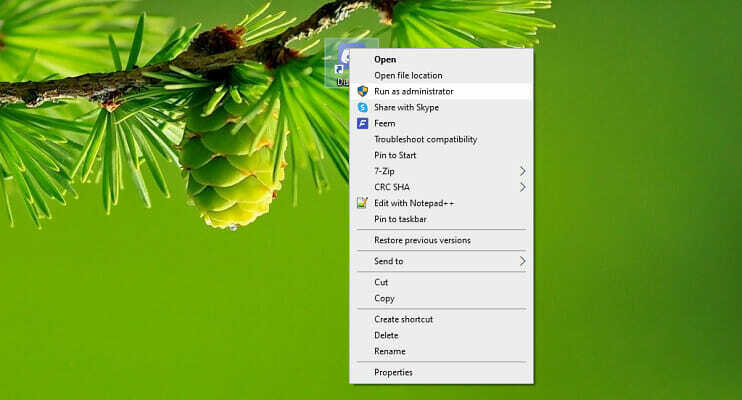
- Clique sur le Exécuter en tant qu'administrateur option. L'UAC peut vous demander de confirmer l'action; Cliquez sur Oui.
- Une fois l'application en cours d'exécution, essayez d'utiliser la fonction Push to Talk dans Discord pour voir si le problème de push to talk Discord pas dans le jeu est résolu.
L'exécution de Discord en mode administrateur peut être nécessaire si votre jeu fonctionne également en mode administrateur. L'exécution de l'application VoIP avec des privilèges administratifs semble avoir résolu le problème pour de nombreux utilisateurs.
Cependant, si le problème persiste après avoir exécuté Discord en tant qu'administrateur, essayez de redémarrer votre PC. Après le redémarrage, exécutez à nouveau Discord en tant qu'administrateur et vérifiez les améliorations éventuelles.
3. Vérifiez le raccourci clavier et réinitialisez les paramètres Discord
- Lancez Discord et cliquez sur le Réglage bouton en bas.
- Ouvrez le Raccourcis clavier onglet dans le volet de gauche.
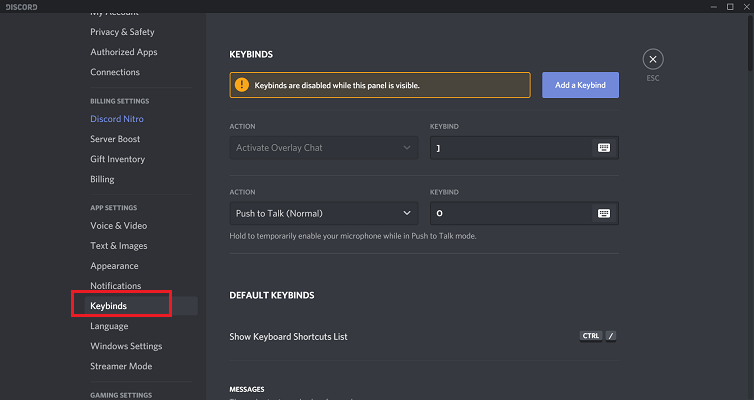
- Faites défiler le Keybind et assurez-vous que vous n'utilisez pas la même touche pour Push to Talk et Push to Mute.
- Pour supprimer un raccourci clavier, passez votre souris sur l'action et cliquez sur le bouton rouge X icône.
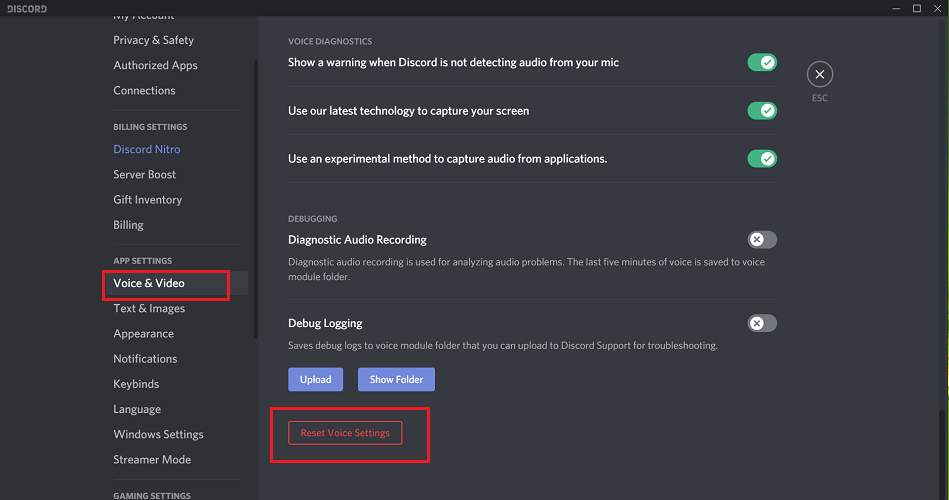
- Ensuite, ouvrez le Voix et vidéo onglet dans le volet de gauche.
- Faites défiler vers le bas de la page et cliquez sur le Réinitialiser les paramètres vocaux bouton.
- Cliquez sur d'accord pour confirmer l'action lorsque Discord vous y invite.
Exécutez une analyse du système pour découvrir les erreurs potentielles

Télécharger Restoro
Outil de réparation de PC

Cliquez sur Lancer l'analyse pour trouver les problèmes Windows.

Cliquez sur Tout réparer pour résoudre les problèmes avec les technologies brevetées.
Exécutez une analyse du PC avec Restoro Repair Tool pour trouver les erreurs causant des problèmes de sécurité et des ralentissements. Une fois l'analyse terminée, le processus de réparation remplacera les fichiers endommagés par de nouveaux fichiers et composants Windows.
La réinitialisation de la configuration vocale et vidéo de Discord restaurera les paramètres par défaut. Après avoir réinitialisé les paramètres vocaux, créez un nouveau raccourci clavier pour Push to Talk. Utilisez la nouvelle touche Push to Talk si elle fonctionne.
4. Démarrez en mode sans échec
- appuie sur le Touche Windows + R pour ouvrir Exécuter.
- Taper msconfig.msc et cliquez d'accord pour ouvrir la configuration du système.
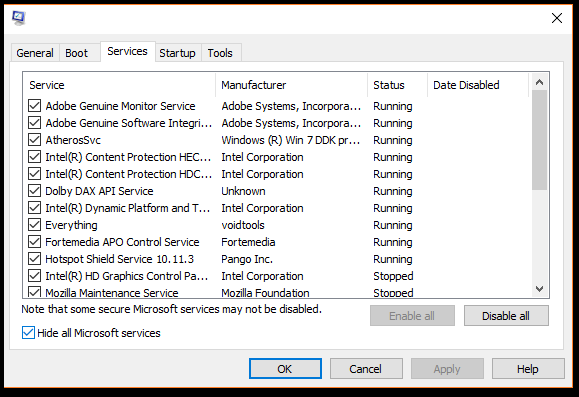
- Ouvrez le Un service onglet et vérifiez le Boîte Masquer tous les services Microsoft. Il est important de cocher la case pour éviter de désactiver accidentellement des services Microsoft essentiels.
- Une fois terminé, cliquez sur le Désactiver tous les bouton.
- Ouvrez le Commencez onglet et cliquez sur le Ouvrez le Gestionnaire des tâches.
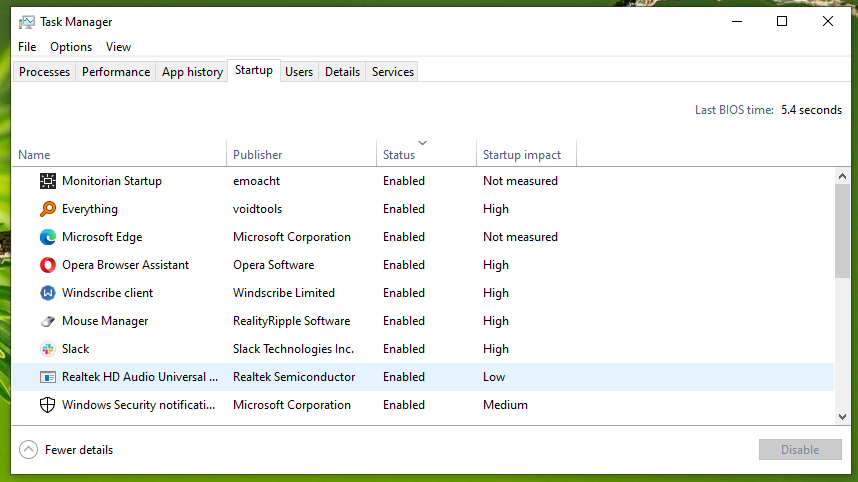
- Dans le Gestionnaire des tâches, désactivez toutes les applications activées pour le démarrage.
- Revenez à la fenêtre de configuration du système et cliquez sur Appliquer et d'accord.
- Cliquer sur Redémarrer maintenant et attendez que le PC démarre en mode de démarrage sans échec.
En mode de démarrage sans échec, Windows se charge avec un ensemble minimal de pilotes et de programmes. Vous pouvez l'utiliser pour diagnostiquer le problème et vérifier s'il est déclenché par une application tierce.
En mode de démarrage sans échec, lancez Discord et vérifiez si la fonctionnalité Push to Talk fonctionne dans le jeu. Si cela fonctionne, recherchez et désinstallez l'application tierce susceptible de créer un conflit.
5. Désinstaller un logiciel audio tiers
- appuie sur le Touche Windows + R pour ouvrir Exécuter.
- Taper contrôler et cliquez d'accord pour ouvrir le Panneau de configuration.
- Aller à Programmes et cliquez sur Programmes et fonctionnalités.
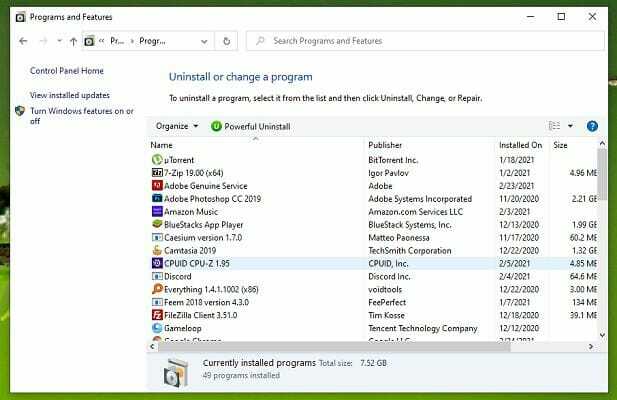
- Faites défiler les applications et sélectionnez l'application la plus récemment installée. Si vous avez installé un logiciel audio ou VoIP tiers, choisissez-le à la place.
- Clique le Désinstaller puis confirmez l'action en cliquant sur Oui.
- Attendez que l'application se désinstalle, puis redémarrez l'ordinateur.
Après le redémarrage, relancez Discord, vérifiez si Push to Talk est activé. Une fois cela fait, connectez-vous à un jeu et vérifiez si Push to Talk fonctionne à nouveau.
Le problème de Discord Push to Talk qui ne fonctionne pas dans le jeu se produit généralement en raison de pilotes audio obsolètes ou de problèmes d'autorisation.
Dans cet article, nous avons répertorié quelques solutions simples. Descendez dans la liste jusqu'à ce que vous trouviez celui qui fonctionne.
 Vous avez toujours des problèmes ?Corrigez-les avec cet outil :
Vous avez toujours des problèmes ?Corrigez-les avec cet outil :
- Téléchargez cet outil de réparation de PC noté Excellent sur TrustPilot.com (le téléchargement commence sur cette page).
- Cliquez sur Lancer l'analyse pour trouver des problèmes Windows qui pourraient causer des problèmes de PC.
- Cliquez sur Tout réparer pour résoudre les problèmes avec les technologies brevetées (Réduction exclusive pour nos lecteurs).
Restoro a été téléchargé par 0 lecteurs ce mois-ci.
![CORRECTIF: Clownfish Voice Changer ne fonctionne pas [Guide Discord]](/f/a109203b142129dba914ef9521e834d7.webp?width=300&height=460)

